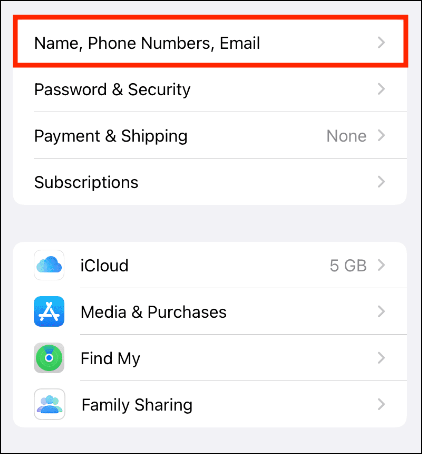Punti salienti
- Puoi modificare la tua email iCloud in alcuni modi. L'e-mail di iCloud è la chiave di volta del tuo ID Apple.
- Per modificare l'e-mail di iCloud, vai all'app Impostazioni, al sito Web dell'ID Apple o iCloud.com per modificare l'indirizzo e-mail.
- Se riscontri problemi quando cambi la tua email iCloud, puoi provare a rimuovere il tuo account iCloud da iPhone con EaseUS MobiUnlock.
Posso modificare la mia email iCloud?
Che tu sia un appassionato di tecnologia, o semplicemente un utente quotidiano di iCloud come la maggior parte di noi utenti Apple, gestire l'ecosistema digitale che orbita attorno al tuo account iCloud è molto cruciale. Modificare la posta elettronica di iCloud in modo efficiente è un argomento che ancora manca di chiarimenti precisi e dà luogo a numerosi malintesi perché le informazioni fornite da Apple in merito non sono del tutto soddisfacenti. Se hai bisogno di un modo per modificare la tua email iCloud, allora questo è il testo giusto per te. In questo articolo discuteremo delle varie situazioni che potrebbero richiedere tale modifica e forniremo istruzioni facili da seguire su come modificare l'e-mail di iCloud, insieme ad alcune buone soluzioni da applicare.
Posso modificare la mia email iCloud? La risposta breve è sì, ma non così facilmente come cambiare il nome del tuo profilo Facebook. L'e-mail di iCloud è la chiave di volta del tuo ID Apple, il regno di Apple per molti utenti. La modifica dell'e-mail iCloud comporta alcuni avvertimenti, soprattutto quando si tratta di garantire una transizione fluida di tutti i dati, le impostazioni e i contenuti relativi alle app.
Come modificare l'e-mail di iCloud
La modifica della tua email iCloud prevede alcuni passaggi semplici ma fondamentali che devi seguire attentamente per evitare potenziali perdite di dati o disconnessioni tra i tuoi dispositivi Apple. In questo post condivideremo tre diversi metodi per modificare l'e-mail di iCloud, così potrai utilizzare quello più adatto a te. Ecco come modificare esattamente l'e-mail di iCloud.
1. Impostazioni dell'iPhone
Il primo modo per modificare la tua email iCloud è farlo tramite l'app Impostazioni sul tuo iPhone. Ecco come puoi farlo:
Passaggio 1. Sblocca il tuo iPhone e cerca l'app Impostazioni. Tocca la tua carta ID Apple, che è la prima cosa che vedi in alto.
Passaggio 2. Seleziona "Nome, numeri di telefono, e-mail".
![nome numeri di telefono e-mail]()
Passaggio 3. Tocca "Modifica" e quindi designa la tua nuova email come opzione "Contattabile a".
![modifica l'e-mail dell'ID Apple]()
2. Sito web dell'ID Apple
Se preferisci una panoramica più ampia del tuo account, il sito web dell'ID Apple è la soluzione che fa per te. Questo metodo basato sul web ti dà il controllo su vari dettagli dell'account.
Passaggio 1. Visita appleid.apple.com e accedi con il tuo attuale indirizzo email iCloud.
![accesso all'ID Apple]()
Passaggio 2. Nella sezione Account, fai clic su "Modifica" nella barra laterale destra.
![modifica l'account ID Apple]()
Passaggio 3. Individua la sezione "Raggiungibile a" e aggiungi il tuo nuovo indirizzo email. Segui le istruzioni per verificarlo.
3. iCloud.com
Potresti anche semplicemente modificare il tuo indirizzo email, direttamente da iCloud.com . (e, se vuoi restare lì e non sentirti troppo sopraffatto, ci sono interfacce che ti danno solo i servizi iCloud).
Passaggio 1. Vai su iCloud.com e accedi con le credenziali del tuo ID Apple.
Passaggio 2. Fai clic su "Impostazioni account" e scegli "Gestisci ID Apple" quando richiesto.
![gestire l'ID Apple]()
Passaggio 3. Nella sezione Account, fai clic su "Modifica" e inserisci il tuo nuovo indirizzo email come opzione "Raggiungibile a".
![aggiungi più ID Apple]()
Come creare un nuovo account iCloud
Se hai deciso di creare un account iCloud completamente nuovo con un indirizzo email diverso, ecco come farlo in modo che non ci voglia un'eternità:
1. Sul tuo iPhone
Passaggio 1. Vai su Impostazioni e tocca "Accedi al tuo iPhone" in alto.
![accedi al tuo iPhone]()
Passo 2 . Scegli "Non hai un ID Apple o lo hai dimenticato?" e quindi seleziona "Crea ID Apple" quando richiesto.
![creare l'ID Apple]()
Passaggio 3. Segui il processo di configurazione, inclusa la selezione di "Ottieni un indirizzo email iCloud gratuito".
2. Sul Web
La creazione di un nuovo account iCloud tramite il sito Web di Apple ti offre una panoramica più dettagliata e l'opportunità di personalizzare ulteriormente fin dall'inizio.
Passaggio 1. Visita appleid.apple.com e seleziona "Crea il tuo ID Apple".
![crea il tuo ID Apple]()
Passaggio 2. Inserisci i tuoi dati, con il tuo nuovo indirizzo email specificato come nuovo ID Apple.
![inserisci i dettagli del tuo ID Apple]()
Passaggio 3. Completa il processo e verifica la tua email.
Bonus: come rimuovere l'account iCloud da iPhone con un clic
Inoltre, se ti ritrovi a dover rimuovere urgentemente e indiscutibilmente un account iCloud precedente o dimenticato sul tuo iPhone senza conoscere alcun passcode, allora una soluzione con un clic come EaseUS MobiUnlock potrebbe esserti d'aiuto.
Se non riesci a uscire dal tuo ID Apple , puoi utilizzare MobiUnlock per rimuovere l'ID Apple dal tuo dispositivo. Successivamente potrai crearne uno nuovo sul tuo dispositivo. MobiUnlock è particolarmente efficace per sbloccare dispositivi iOS, bypassare l'ID Apple e rimuovere il blocco di attivazione di iCloud. Pertanto, è la migliore panacea per sfide così inaspettate.
Promemoria : prima di iniziare, assicurati di aver abilitato l'autenticazione a due fattori per il tuo ID Apple. Se hai mai impostato un blocco schermo per il tuo dispositivo, assicurati di ricordare il codice di accesso perché abbiamo bisogno che tu fidi di questo computer sul tuo dispositivo.
Passo 1. Avvia EaseUS MobiUnlock sul tuo computer e collega il tuo iPhone o iPad. Seleziona "Rimuovi ID Apple" dalla home page di questo programma.
Passaggio 2. Quindi, il nostro programma inizierà a riconoscere il tuo dispositivo. Una volta rilevato il dispositivo, fai clic su "Avvia" per procedere. Successivamente dovrai scaricare un firmware. Una volta che il firmware è pronto, fai clic su "Sblocca ora".
Passaggio 3. Verrà visualizzata una schermata di avviso che ti chiederà di inserire le informazioni necessarie. Procedi inserendo ciò di cui ha bisogno e poi clicca sul pulsante "Sblocca".
Passaggio 4. Attendi che il tuo ID Apple venga rimosso. Quindi, puoi riottenere l'accesso al tuo dispositivo con un nuovo ID Apple.
Conclusione
Ora sai come modificare l'e-mail di iCloud in diversi modi. Tuttavia, cambiare il tuo indirizzo email iCloud o creare un nuovo account potrebbe sembrare complicato a causa della perdita di dati e di problemi di sincronizzazione. Tuttavia, guidato adeguatamente con gli strumenti necessari, questo processo potrebbe essere abbastanza semplice. La navigazione tra le impostazioni dell'iPhone, il sito Web di Apple e l'utilizzo di app di terze parti ti consentirà di avere un controllo sufficiente sulla tua identità digitale. Prendi in considerazione attentamente tutte le alternative e segui le istruzioni passo passo; in pochissimo tempo sincronizzerai tutti i tuoi dispositivi Apple con la tua nuova email iCloud.
Per quelle situazioni difficili in cui un account iCloud necessita di rimozione immediata, EaseUS MobiUnlock si distingue come una soluzione affidabile e sicura. In un'era in cui la sicurezza digitale personale è fondamentale, disporre di uno strumento affidabile come MobiUnlock può avere un valore inestimabile.
Domande frequenti su come modificare l'e-mail di iCloud
Ecco alcune delle domande più frequenti sulla modifica del tuo indirizzo email iCloud.
1. Cosa fare se non riesco a modificare la mia email iCloud?
Se riscontri problemi quando provi a modificare la tua email iCloud, è meglio ricontrollare i passaggi e assicurarti di seguire la procedura corretta. Se il problema persiste, contatta il supporto Apple per ulteriore assistenza.
2. Come posso trasferire la mia email iCloud su un ID Apple diverso?
Sfortunatamente, non puoi trasferire direttamente la tua email iCloud su un ID Apple diverso. Tuttavia, puoi impostare l'inoltro e-mail con il tuo nuovo indirizzo e-mail per assicurarti di non perdere nessuna comunicazione importante.
3. Posso eliminare il mio indirizzo email iCloud principale?
Non puoi eliminare il tuo indirizzo email iCloud principale. Tuttavia, puoi rimuoverlo come email principale e quindi impostare un'email diversa come principale nelle impostazioni del tuo ID Apple.
Condividi questo post con i tuoi amici se lo trovi utile!